Workflow général d’exécution d’une étude de simulation
Ouvrir ou créer un modèle
Vous avez besoin d’un modèle sur lequel effectuer l’analyse de simulation. Vous pouvez utiliser une pièce ou un ensemble pour une analyse. Créez votre modèle à l’aide des outils de modélisation de Fusion ou ouvrez un modèle existant à l’aide du panneau de données.
Passer à l’espace de travail Simulation
Cliquez sur le menu de l’espace de travail et développez-le, puis sélectionnez Simulation.
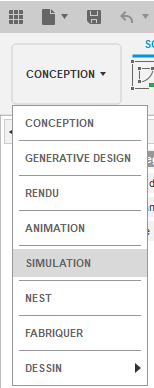 Remarque : une boîte de dialogue Nouvelle étude s’affiche automatiquement la première fois que vous accédez à l’espace de travail Simulation avec le modèle.
Remarque : une boîte de dialogue Nouvelle étude s’affiche automatiquement la première fois que vous accédez à l’espace de travail Simulation avec le modèle.Créer une étude de simulation
Toutes les commandes permettant de configurer et d’exécuter une étude de simulation sont disponibles dans l’onglet Configuration de la barre d’outils Simulation. Les commandes de la barre d’outils sont spécifiques à chaque type d’étude et changent lorsque vous passez d’un type d’étude à un autre. Pour configurer une étude, parcourez la barre d’outils et appelez chacune des commandes.
(Facultatif) Simplifier le modèle pour l’analyse
Apportez des modifications spécifiques à la simulation, tout en conservant votre modèle de conception d’origine.
- Supprimez les fonctions inutiles qui compliquent l’analyse et ne fournissent pas d’informations utiles.
- Utilisez la symétrie si cela s’avère pertinent afin de réduire la taille du modèle de simulation et le temps de résolution.
- Scindez des faces pour limiter les charges ou les contraintes à une seule partie d’une face plus grande.
- Apportez les modifications de géométrie que vous ne souhaitez pas encore effectuer dans le modèle de production.
Appliquez des matériaux
Les matériaux de l’étude de simulation peuvent différer des matériaux spécifiés dans l’espace de travail Conception. Par exemple, définissez les propriétés de plasticité du matériau non linéaire pour déterminer la déformation permanente dans une étude de contraintes statiques non linéaires ou de simulation d’événements.
Appliquer des conditions limites
Appliquez des conditions limites (charges et contraintes, chaleur, points d’injection, etc. selon le type d’étude). Conjointement avec la définition des matériaux, ce processus constitue la phase de configuration de la simulation (également appelée prétraitement).
Remarque :- Un modèle Fusion peut contenir de nombreuses analyses ou études. Chaque étude possède sa propre représentation dans le navigateur.
- Un modèle de conception Fusion peut également contenir plusieurs modèles de simulation, chacun représentant une variante différente du modèle d’origine. Utilisez l’environnement contextuel Simplifier pour générer des modèles de simulation.
Si vous le souhaitez, vous pouvez réviser votre modèle et résoudre l’étude.
Si vous n’avez pas reçu de résultats acceptables, vérifiez d’abord la configuration du modèle pour vous assurer que les conditions limites sont correctement définies. Si nécessaire, modifiez la géométrie et résolvez l’étude jusqu’à ce que vous obteniez des résultats acceptables. Il existe deux méthodes pour réviser la géométrie (c’est-à-dire deux espaces de travail différents dans lesquels vous pouvez effectuer les modifications) :
- Espace de travail Conception : si vous souhaitez modifier la géométrie du modèle de production, utilisez l’espace de travail Conception. Les modifications apportées ici sont propagées à tous les modèles de simulation associés.
- Simplifier l’environnement de l’espace de travail Simulation : si vous effectuez des analyses conditionnelles et que vous ne savez pas encore comment modifier le modèle de conception, utilisez l’environnement contextuel Simplifier. Les modifications se limitent au modèle de simulation en cours de modification. Le modèle de conception et les autres modèles de simulation ne sont pas affectés.